- Mwandishi Jason Gerald [email protected].
- Public 2024-01-19 22:14.
- Mwisho uliobadilishwa 2025-01-23 12:48.
Je! Unayo video ya likizo ya familia ambayo ni kubwa sana kushiriki kupitia barua pepe? Labda unataka kuwa na nakala ya dijiti ya video ambayo unaweza kutazama kwenye Kicheza DVD. WikiHow hukufundisha jinsi ya kuchoma au kunakili video kwenye DVD ukitumia programu ya Burn ya MacOS na Studio ya Burning ya Ashampoo ya Windows. Unaweza pia kujifunza jinsi ya kutumia programu iliyojengwa ya kompyuta kuunda DVD ya data (faili au data ya video inaweza kutazamwa tu kwenye kompyuta).
Hatua
Njia 1 ya 5: Kuunda DVD ya Video Kutumia Ashampoo (Windows)

Hatua ya 1. Andaa DVD tupu
Kwanza, unahitaji diski tupu ili kunakili video. Unaweza kununua DVD tupu kutoka kwa duka za vifaa vya sauti au vya elektroniki kwa chini ya rupia elfu 10 kwa kila diski (au karibu rupia elfu 100 kwa pakiti ya 10).
- Kuna aina mbili za DVD zinazopatikana kuchagua kutoka kwa saizi: 4 GB na 8 GB. Kawaida, DVD ya 4GB inatosha kwa saa / nusu ya video / sinema. Kwa muda mrefu, unaweza kuhitaji kutumia 8 GB DVD.
- Tumia njia hii ikiwa unataka kutazama video zinacheza Kicheza DVD na uwe na kompyuta na mfumo wa uendeshaji wa Windows 10, 8, au 7.

Hatua ya 2. Chomeka DVD tupu kwenye kiendeshi CD / DVD ya tarakilishi
Hifadhi kawaida huwa mbele ya mwili wa kitengo cha kudhibiti kati (CPU) au upande wa kompyuta ndogo, kulingana na muundo na mfano wa kompyuta. Bonyeza kitufe kwenye gari ili kufungua tray na uweke diski ndani.
Ikiwa kompyuta yako haina CD / DVD drive (mfano netbook), unaweza kutumia gari la nje la CD / DVD ambalo linaweza kununuliwa kutoka kwa kompyuta au duka la umeme kwa karibu rupia elfu 250. Huna haja ya kusanikisha programu yoyote. Ingiza tu gari kwenye bandari ya USB ya kompyuta yako. Baada ya hapo, unaweza kuitumia mara moja
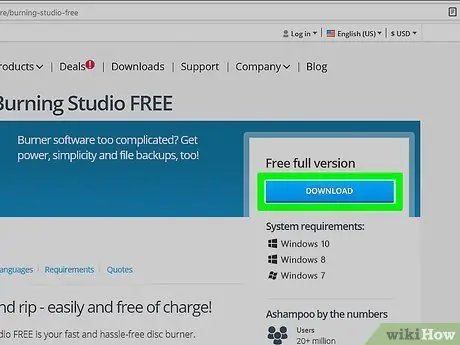
Hatua ya 3. Pakua Studio ya Kuungua kutoka
Unapobofya kitufe “ Pakua ”Katika bluu upande wa kulia wa ukurasa, utaelekezwa kwa ukurasa mwingine wakati programu inapakua. Endesha faili iliyopakuliwa ya.exe kusanikisha Studio ya Kuungua ya Ashampoo.
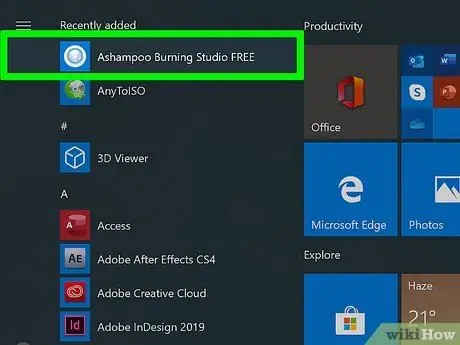
Hatua ya 4. Fungua Studio ya Kuungua
Ikiwa programu haifungui mara baada ya usanikishaji, unaweza kuifungua kwa mikono kutoka kwa menyu ya "Anza".
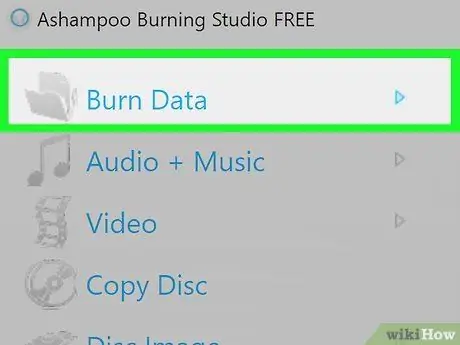
Hatua ya 5. Hover juu ya chaguo la Takwimu ya Kuchoma
Menyu hii iko upande wa kushoto wa dirisha la programu. Menyu nyingine itafunguliwa upande wa kulia wa dirisha.
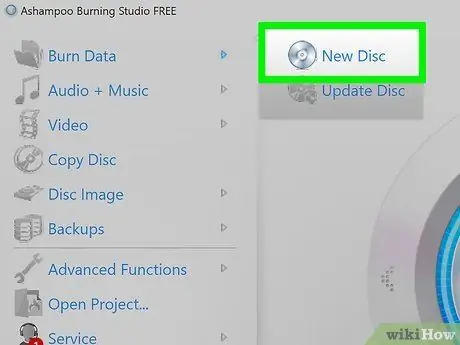
Hatua ya 6. Bonyeza Disc Mpya
Kawaida, chaguo hili ni chaguo la kwanza kwenye menyu. Mara baada ya kubofya, dirisha jipya litafunguliwa.
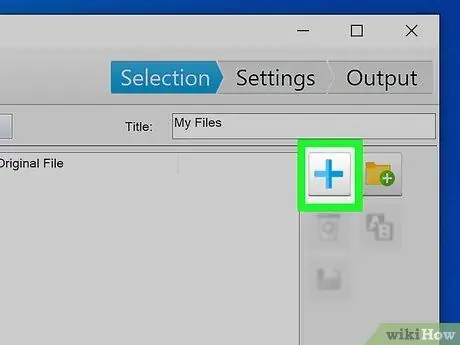
Hatua ya 7. Bonyeza ikoni ya kuongeza (+) ikoni
Ikoni hii iko upande wa kulia wa dirisha la programu. Dirisha la kuvinjari faili litafunguliwa baada ya hapo.
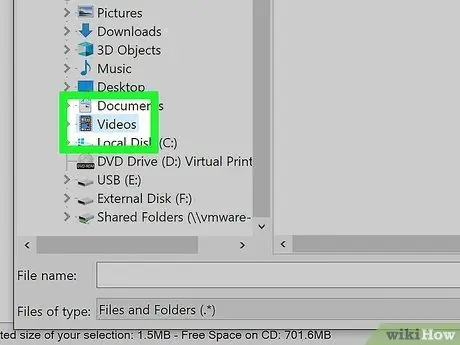
Hatua ya 8. Fungua folda ya kuhifadhi video na bofya faili unayotaka kuongeza
Unaweza kuchagua faili nyingi kwa kushikilia kitufe cha Ctrl wakati unabofya faili.
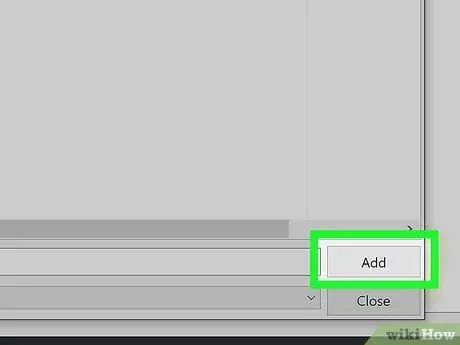
Hatua ya 9. Bonyeza Ongeza
Iko kona ya chini kulia ya dirisha la kuvinjari faili.
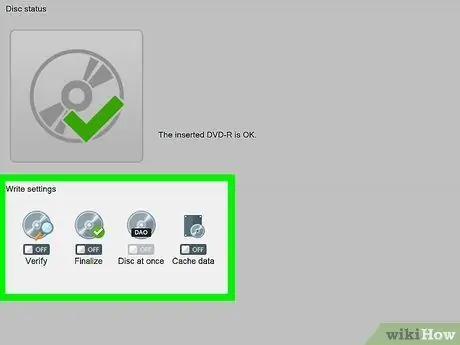
Hatua ya 10. Bonyeza na uchague marudio ya kurekodi / kunakili katika sehemu ya "Mipangilio ya Mwandishi"
Chagua mahali / gari tupu ya DVD.
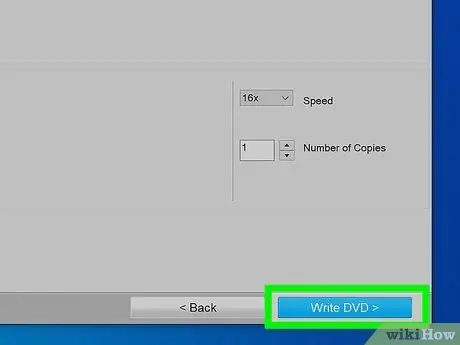
Hatua ya 11. Bonyeza Andika DVD
Mchakato wa kuchoma / kunakili utaanza. Unaweza kuona mwambaa wa maendeleo juu ya skrini. Baa hii inaonyesha mchakato wa kuchoma / kunakili video, na huonyesha ujumbe wa mfumo ikiwa hitilafu inatokea (kwa mfano faili haiwezi kuchomwa au kunakiliwa kwenye DVD).
Dirisha ibukizi itaonyeshwa mara tu mchakato ukamilika. Unaweza kubofya " Sawa "na" Utgång ”Kufunga programu.
Njia 2 ya 5: Tengeneza DVD ya Video Kutumia Burn (Mac)

Hatua ya 1. Andaa DVD tupu
Kwanza, unahitaji diski tupu ili kunakili video. Unaweza kununua DVD tupu kutoka kwa duka za vifaa vya sauti au vya elektroniki kwa chini ya rupia elfu 10 kwa kila diski (au karibu rupia elfu 100 kwa pakiti ya 10).
- Kuna aina mbili za DVD zinazopatikana kuchagua kutoka kwa saizi: 4 GB na 8 GB. Kawaida, DVD ya 4GB inatosha kwa saa / nusu ya video / sinema. Kwa muda mrefu, unaweza kuhitaji kutumia 8 GB DVD.
- Tumia njia hii ikiwa unataka kutazama video ikicheza Kicheza DVD na kuwa na kompyuta na mfumo wa uendeshaji wa Mac.

Hatua ya 2. Chomeka DVD tupu kwenye kiendeshi CD / DVD ya tarakilishi
Hifadhi iko mbele ya mwili wa CPU, au upande wa kompyuta ndogo au ufuatiliaji, kulingana na mtindo wa kompyuta / kompyuta unayotumia. Ingiza diski kwenye gari. Kawaida, kompyuta itaivuta kiatomati.
Ikiwa kompyuta yako haina gari la CD / DVD (k.v netbook au modeli zingine za Mac), unaweza kutumia gari la nje la CD / DVD, ambalo linaweza kununuliwa kutoka kwa kompyuta au duka la vifaa vya elektroniki kwa karibu $ 250. Huna haja ya kusanikisha programu yoyote. Ingiza tu gari kwenye bandari ya USB ya kompyuta yako. Baada ya hapo, unaweza kuitumia mara moja
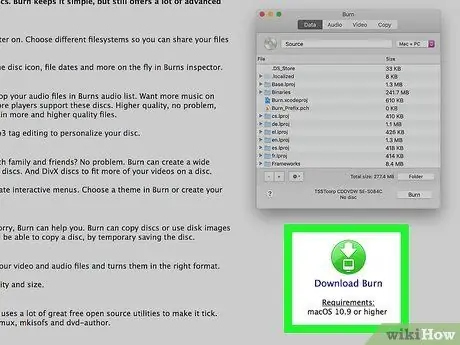
Hatua ya 3. Pakua Burn kutoka
Na programu hii, unaweza kunakili faili na hati kutoka kwa kompyuta yako hadi kwenye DVD tupu.
- Unaweza kuona kitufe cha kupakua kijani kibichi upande wa kulia wa ukurasa. Mara baada ya kupakuliwa, bonyeza mara mbili faili ili kukamilisha mchakato wa usakinishaji. Kawaida, unahitaji kuburuta faili zilizopakuliwa kwenye folda ya "Programu".
- Unaweza kuhitaji kuruhusu upakuaji wa programu kutoka kwa chanzo chochote. Ruhusa hii inaweza kuwekwa kutoka kwenye menyu "Mapendeleo ya Mfumo"> "Usalama na Faragha"> "Jumla".
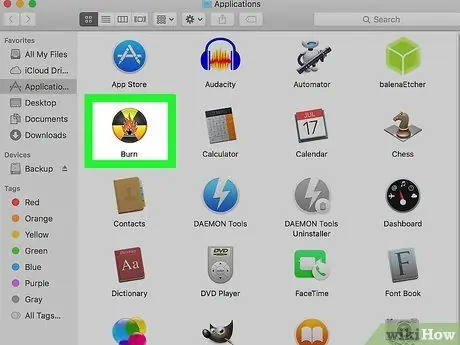
Hatua ya 4. Endesha Kuchoma
Unaweza kupata ikoni ya programu ya manjano na nyeusi kwenye folda ya "Maombi" kwenye kidirisha cha Kitafutaji.
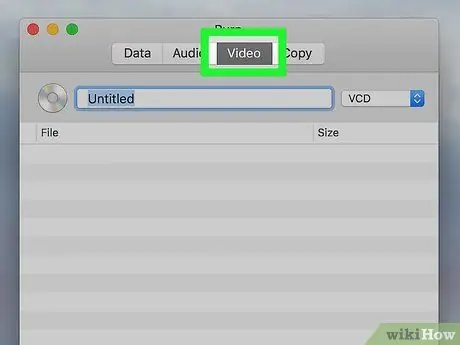
Hatua ya 5. Bonyeza Video
Kichupo hiki kiko juu ya dirisha la programu, karibu na chaguo la "Sauti".
Andika jina linalohitajika la DVD kwenye uwanja wa maandishi uliyopewa. Unaweza kutumia herufi za herufi wakati wa kutaja rekodi
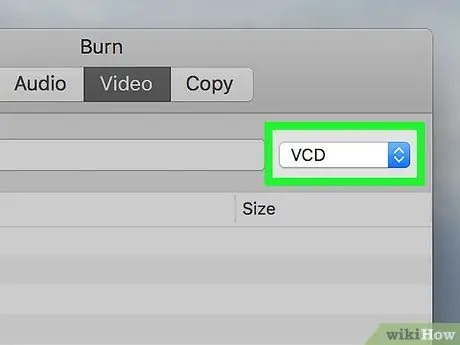
Hatua ya 6. Bonyeza kitufe cha kunjuzi karibu na safu ya "Jina la Diski"
Kwa chaguo hili, unaweza kutaja aina ya CD ya kuchoma.
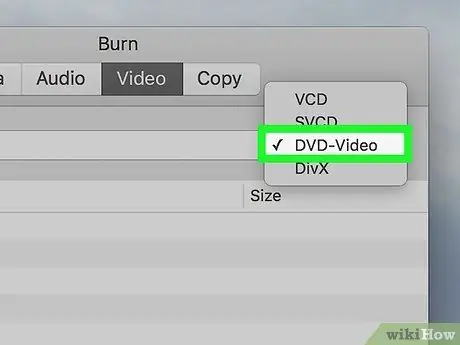
Hatua ya 7. Chagua DVD-Video
Na muundo huu, DVD zinaweza kuchezwa kama DVD za kawaida.
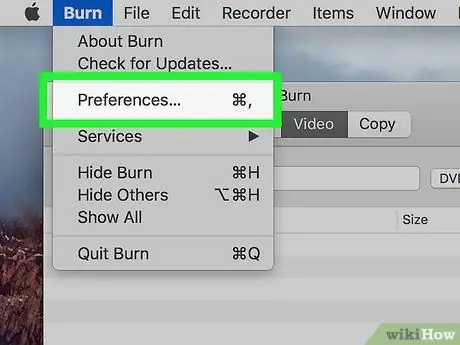
Hatua ya 8. Bonyeza orodha ya Burn na uchague Mapendeleo.
Menyu ya "Burn" iko kwenye kona ya juu kushoto ya skrini.
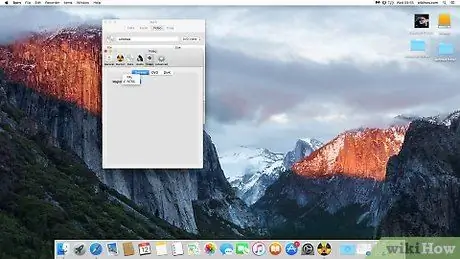
Hatua ya 9. Bonyeza Video
Kichupo hiki kiko juu ya dirisha, sambamba na chaguo "General", "Burner", "Data", "Audio", na "Advanced".
Bonyeza menyu ya kunjuzi ya "Mkoa" na uchague "NTSC" kutoka kwenye orodha. Umbizo la faili litatumika kwenye DVD ambayo itaundwa ili Kicheza DVD kiweze kusoma na kucheza diski. Bonyeza kitufe nyekundu kwenye kona ya juu kushoto ya dirisha la "Chaguzi" ili kufunga dirisha
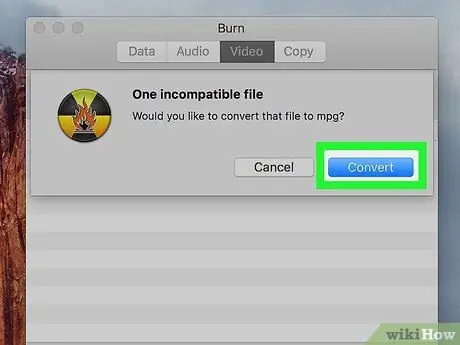
Hatua ya 10. Pata saraka ya hifadhi ya faili ya video katika Kitafutaji, kisha buruta na uangushe faili kwenye kidirisha cha Burn
Utahitaji kusubiri wakati Burn itapakia faili ya video.
Ikiwa kidokezo au ujumbe wa "faili ambayo haiendani" unaonyeshwa unapohamisha faili ya video kwenye dirisha la Burn, bonyeza " Badilisha "kwa amri. Faili ya video itabadilishwa kuwa umbizo ambalo programu inatambua.
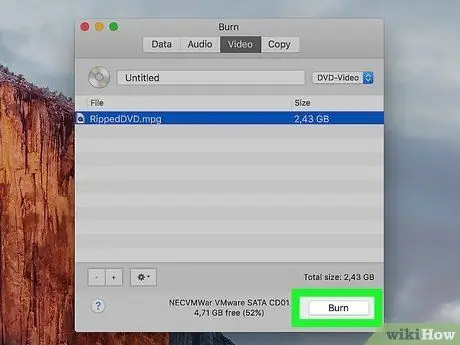
Hatua ya 11. Bonyeza Burn
Iko kona ya chini kushoto mwa skrini.
- Kwenye dirisha linalofuata, chagua kasi ya kunakili ya kuchoma DVD. Bonyeza orodha ya kunjuzi ya "Kasi" na uchague "4x." Na chaguo hili, video itanakiliwa kwenye DVD kwa kasi ya wastani, bila kuathiri au kuathiri ubora. Kwa ujumla, polepole kasi iliyochaguliwa, bora ubora wa nakala. Wakati "4x" sio kasi zaidi, ni chaguo maarufu zaidi. Bonyeza kitufe tena Choma ”Kuanza mchakato wa kuchoma DVD.
- Mchakato ukikamilika, aikoni ya mkato ya DVD itaonyeshwa kwenye eneo-kazi.
Njia 3 ya 5: Kuunda DVD ya Takwimu kupitia Windows 10

Hatua ya 1. Andaa DVD tupu
Kwanza, unahitaji diski tupu ili kunakili video. Unaweza kununua DVD tupu kutoka kwa duka za vifaa vya sauti au vya elektroniki kwa chini ya rupia elfu 10 kwa kila diski (au karibu rupia elfu 100 kwa pakiti ya 10).
- Fuata njia hii ikiwa unataka kuhifadhi faili ya video kwenye DVD, lakini usipange kuiangalia kwenye kicheza DVD. Bado unaweza kutazama video kwenye kompyuta na kiendeshi cha DVD-ROM kwa kuingiza DVD na kubofya mara mbili faili ya video.
- Kuna aina mbili za DVD zinazopatikana kuchagua kutoka kwa saizi: 4 GB na 8 GB. Kawaida, DVD ya 4GB inatosha kwa saa / nusu ya video / sinema. Kwa muda mrefu, unaweza kuhitaji kutumia 8 GB DVD.

Hatua ya 2. Chomeka DVD tupu kwenye kiendeshi CD / DVD ya tarakilishi
Hifadhi iko mbele ya mwili wa CPU, au upande wa kompyuta ndogo au ufuatiliaji, kulingana na mtindo wa kompyuta / kompyuta unayotumia. Bonyeza kitufe kwenye gari kufungua tray na ingiza diski ndani yake.
Ikiwa kompyuta yako haina CD / DVD drive (km netbook), unaweza kutumia gari la nje la CD / DVD ambalo linaweza kununuliwa kutoka kwa kompyuta au duka la vifaa vya elektroniki kwa karibu rupia elfu 250. Huna haja ya kusanikisha programu yoyote. Ingiza tu gari kwenye bandari ya USB ya kompyuta yako. Baada ya hapo, unaweza kuitumia mara moja
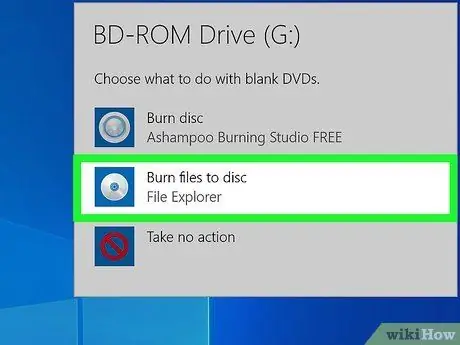
Hatua ya 3. Bonyeza Burn
Baada ya kuingiza DVD kwenye gari, dirisha dogo la "auto-run" litaonekana kwenye eneo-kazi kukuuliza ni hatua gani unayotaka kuchagua kwa DVD. Bonyeza " Choma " Baada ya hapo, dirisha la "Burn a disc" litaonyeshwa.
- Ikiwa dirisha la "kukimbia kiotomatiki" halionekani, unaweza kutafuta faili ya video katika Faili ya Faili, bonyeza-bonyeza kwenye faili, bonyeza " Tuma ”, Na uchague kiendeshi cha DVD (mfano“D:”).
- Kompyuta nyingi za Windows zina programu ya kujengwa ya kuchoma CD au DVD. Unaweza pia kutumia Windows Media Player kwa njia ile ile ikiwa kompyuta yako haiendeshi mfumo wa uendeshaji wa Windows 10.
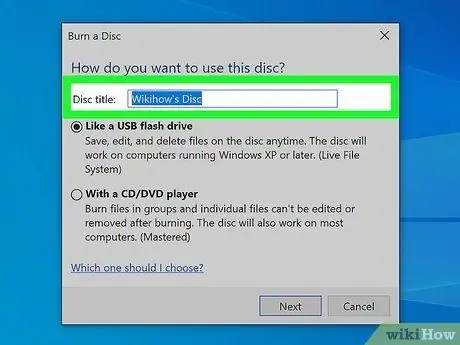
Hatua ya 4. Andika jina lolote kwa DVD katika nafasi iliyotolewa
Ingiza jina kwenye dirisha dogo la "Burn a Disc". Hakikisha unachagua chaguo "Na CD / DVD player". Kwa chaguo hili, rekodi zinaweza kusomwa na wachezaji wa DVD na kompyuta.
Bonyeza " Ifuatayo " kuendelea. DVD itaonyeshwa kwenye dirisha jipya wakati faili zilizoteuliwa hapo awali zinakiliwa kwenye diski ya CD / DVD.
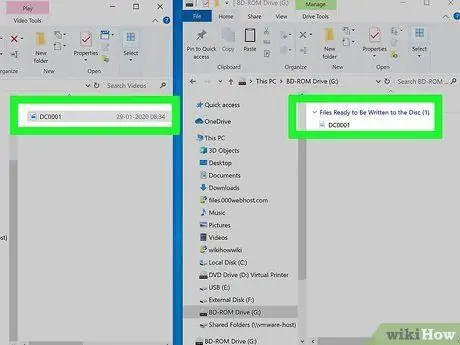
Hatua ya 5. Nenda kwenye kabrasha la kuhifadhi video unayotaka kunakili
Nenda kwenye saraka na uchague faili ya video. Mara faili imechaguliwa, buruta kwenye dirisha la DVD. Faili ya video itanakiliwa kwenye DVD na iko tayari kuchoma.
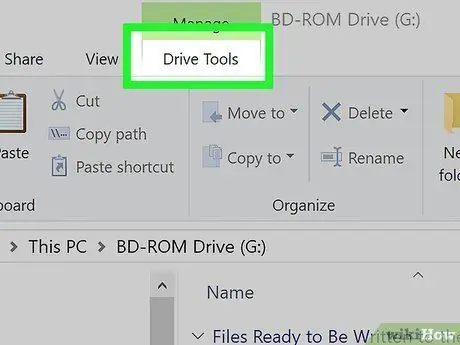
Hatua ya 6. Bonyeza kichupo cha Zana za Hifadhi
Ni kichupo juu ya dirisha ibukizi.
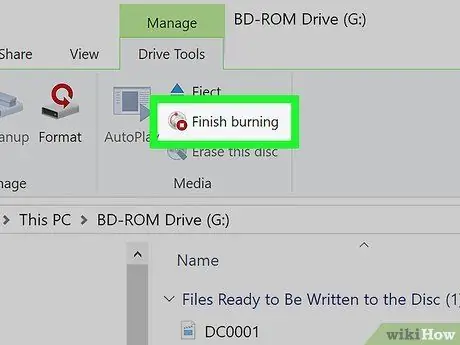
Hatua ya 7. Bonyeza Maliza Kuungua
Chaguo hili kawaida ni chaguo la pili kwenye orodha, chini ya kitufe cha "Toa".
Mchakato wa kuchoma video kwa DVD inaweza kuchukua dakika chache, kulingana na urefu wa video. DVD itatolewa kutoka kwa kiendesha kiotomatiki baada ya mchakato kukamilika
Njia ya 4 kati ya 5: Kuunda DVD ya Takwimu kutumia Windows Media Player

Hatua ya 1. Andaa DVD tupu
Kwanza, unahitaji diski tupu ili kunakili video. Unaweza kununua DVD tupu kutoka kwa duka za vifaa vya sauti au vya elektroniki kwa chini ya rupia elfu 10 kwa kila diski (au karibu rupia elfu 100 kwa pakiti ya 10).
- Fuata njia hii ikiwa unataka kuhifadhi faili ya video kwenye DVD, lakini usipange kuiangalia kwenye kicheza DVD. Bado unaweza kutazama video kwenye kompyuta na kiendeshi cha DVD-ROM kwa kuingiza DVD na kubofya mara mbili faili ya video.
- Kuna aina mbili za DVD zinazopatikana kuchagua kutoka kwa saizi: 4 GB na 8 GB. Kawaida, DVD ya 4GB inatosha kwa saa / nusu ya video / sinema. Kwa muda mrefu, unaweza kuhitaji kutumia 8 GB DVD.

Hatua ya 2. Chomeka DVD tupu kwenye kiendeshi CD / DVD ya tarakilishi
Hifadhi iko mbele ya mwili wa CPU, au upande wa kompyuta ndogo au ufuatiliaji, kulingana na mtindo wa kompyuta / kompyuta unayotumia. Bonyeza kitufe kwenye gari kufungua tray na ingiza diski ndani yake.
Ikiwa kompyuta yako haina CD / DVD drive (km netbook), unaweza kutumia gari la nje la CD / DVD ambalo linaweza kununuliwa kutoka kwa kompyuta au duka la vifaa vya elektroniki kwa karibu rupia elfu 250. Huna haja ya kusanikisha programu yoyote. Ingiza tu gari kwenye bandari ya USB ya kompyuta yako. Baada ya hapo, unaweza kuitumia mara moja
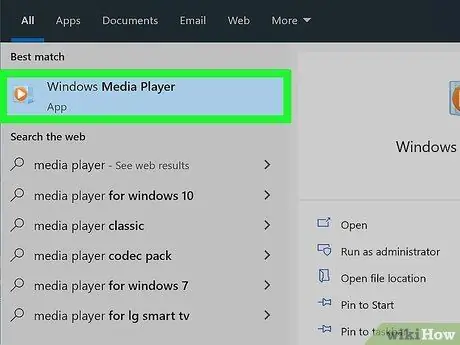
Hatua ya 3. Fungua Kichezeshi cha Windows Media
Unaweza kupata programu hii kwenye menyu ya "Anza". Unaweza pia kuchapa "wmp" kwenye upau wa utaftaji wa Windows.
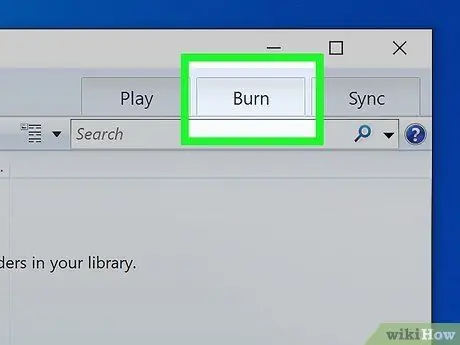
Hatua ya 4. Bonyeza Burn
Iko kona ya juu kulia ya dirisha, kati ya vitufe vya "Cheza" na "Landanisha".
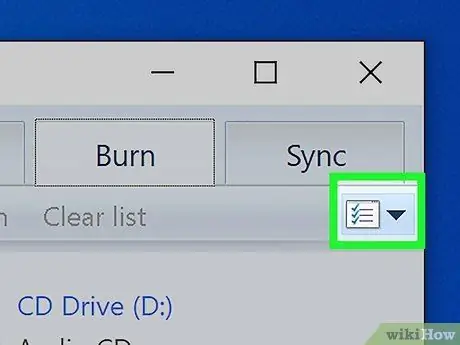
Hatua ya 5. Bonyeza ikoni ya karatasi iliyochaguliwa
Menyu ya kunjuzi itafunguliwa.
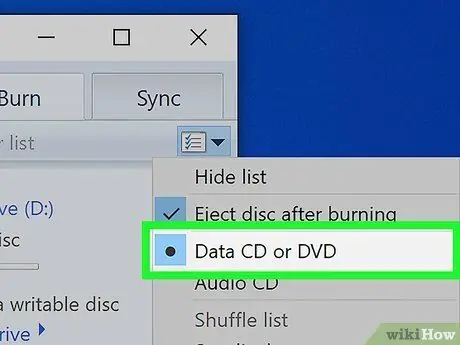
Hatua ya 6. Bonyeza CD ya CD au DVD
Chaguo hili linaonyesha kuwa utawaka faili ya video, na sio tu wimbo wa sauti.
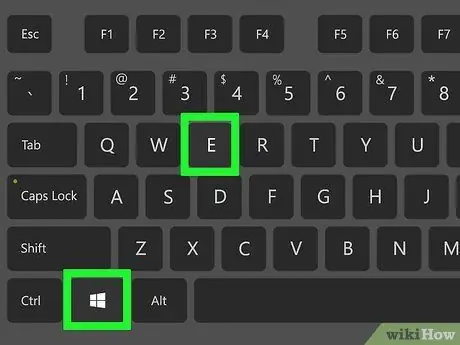
Hatua ya 7. Bonyeza Win + E kufungua Windows File Explorer
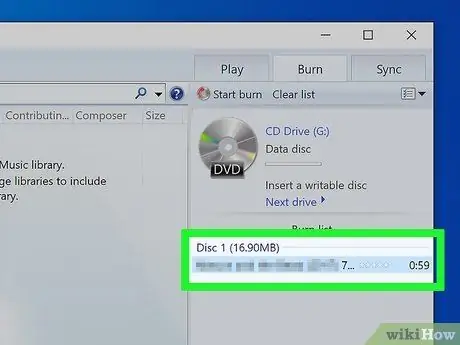
Hatua ya 8. Buruta na Achia faili za video kwenye orodha ya kuchoma katika Windows Media Player
Unaweza kuona orodha hii baada ya kubofya kichupo cha awali cha "Burn".
Unapoongeza faili ya video, utaona nafasi iliyobaki ya bure kwenye DVD chini ya jina la DVD. Unaweza pia kuburuta na kuacha faili ili kuziweka tena kabla hazijachomwa au kunakiliwa kwenye DVD
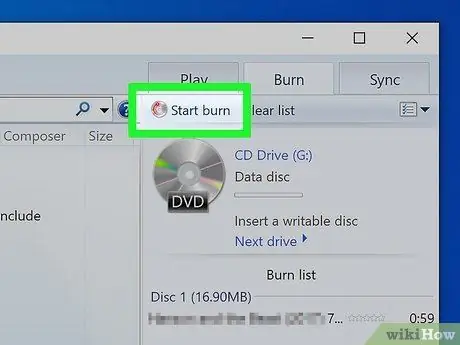
Hatua ya 9. Bonyeza Anza Kuchoma
Kitufe hiki kiko juu ya jina la DVD.
Mchakato wa kuchoma video kwa DVD inaweza kuchukua dakika chache, kulingana na urefu wa video. DVD itatolewa kutoka kwa kiendesha kiotomatiki baada ya mchakato kukamilika
Njia ya 5 kati ya 5: Kuunda DVD ya data kwenye Mac Komputer

Hatua ya 1. Andaa DVD tupu
Kwanza, unahitaji diski tupu ili kunakili video. Unaweza kununua DVD tupu kutoka kwa duka za vifaa vya sauti au vya elektroniki kwa chini ya rupia elfu 10 kwa kila diski (au karibu rupia elfu 100 kwa pakiti ya 10).
- Kuna aina mbili za DVD zinazopatikana kuchagua kutoka kwa saizi: 4 GB na 8 GB. Kawaida, DVD ya 4GB inatosha kwa saa / nusu ya video / sinema. Kwa muda mrefu, unaweza kuhitaji kutumia 8 GB DVD.
- Fuata njia hii ikiwa unataka kuhifadhi faili ya video kwenye DVD, lakini usipange kuiangalia kwenye kicheza DVD. Bado unaweza kutazama video kwenye kompyuta na kiendeshi cha DVD-ROM kwa kuingiza DVD na kubofya mara mbili faili ya video.

Hatua ya 2. Chomeka DVD tupu kwenye kiendeshi CD / DVD ya tarakilishi
Hifadhi iko mbele ya mwili wa CPU, au upande wa kompyuta ndogo au ufuatiliaji, kulingana na mtindo wa kompyuta / kompyuta unayotumia. Ingiza diski kwenye gari. Kawaida, kompyuta itaivuta kiatomati.
Ikiwa kompyuta yako haina gari la CD / DVD (k.v netbook au modeli zingine za Mac), unaweza kutumia gari la nje la CD / DVD, ambalo linaweza kununuliwa kutoka kwa kompyuta au duka la vifaa vya elektroniki kwa karibu $ 250. Huna haja ya kusanikisha programu yoyote. Ingiza tu gari kwenye bandari ya USB ya kompyuta yako. Baada ya hapo, unaweza kuitumia mara moja
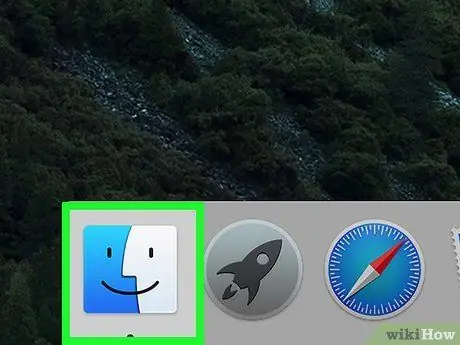
Hatua ya 3. Fungua Kitafutaji
Unapoingiza diski tupu, unaweza kuona kidirisha ibukizi ukiuliza ni hatua gani unayotaka kufanya kwenye DVD. Unaweza kufungua Kitafuta kutoka dirisha hilo au bonyeza ikoni yake kwenye Dock ya kompyuta yako.
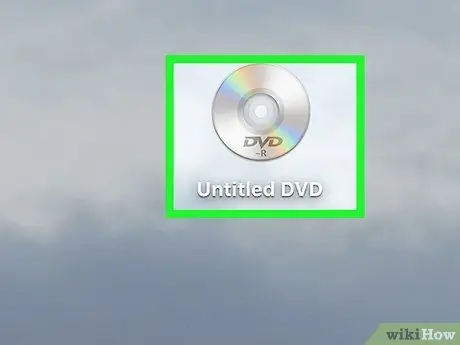
Hatua ya 4. Bonyeza mara mbili picha ya diski kwenye eneo-kazi
Utahitaji kufungua kidirisha cha Kitafutaji na kidirisha tofauti cha DVD tupu.
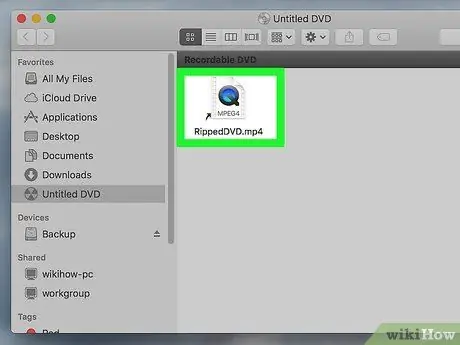
Hatua ya 5. Buruta na uangushe faili ya video kwenye dirisha tupu la DVD
Faili asili haitahamishiwa kwenye DVD tupu. Walakini, yaliyomo unayoona kwenye dirisha tupu la DVD ni jina au njia ya mkato ya faili asili.
Unaweza pia kubadilisha jina na kuweka upya yaliyomo kwenye dirisha la DVD. Baada ya DVD kuchomwa moto, faili zitaonyeshwa kwa mpangilio sawa na jina la faili, kulingana na mabadiliko au mpangilio uliofanywa
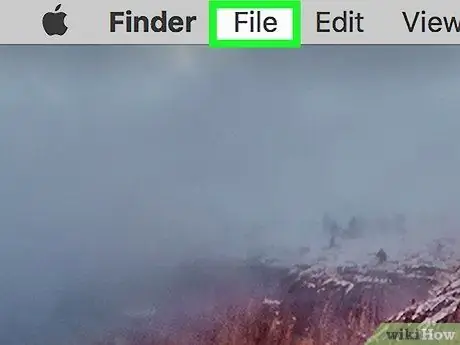
Hatua ya 6. Bonyeza menyu ya Faili
Iko kona ya juu kushoto ya skrini.
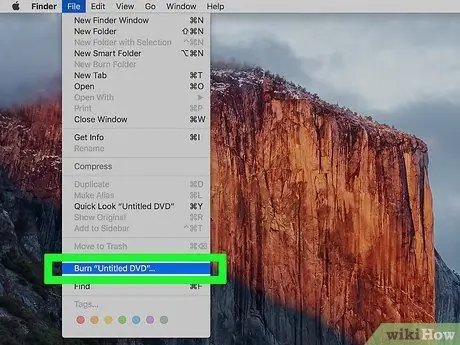
Hatua ya 7. Bonyeza Burn
Utaona maagizo ambayo yanahitaji kufuatwa kwenye skrini. Utaulizwa pia usiondoe diski hadi mchakato wa kuchoma ukamilike.






